إدارة مجموعات مواقع SharePoint باستخدام PowerShell
تنطبق هذه المقالة على كل من Microsoft 365 Enterprise Office 365 Enterprise.
على الرغم من أنه يمكنك استخدام مركز مسؤولي Microsoft 365، يمكنك أيضا استخدام PowerShell ل Microsoft 365 لإدارة مجموعات مواقع SharePoint.
قبل البدء
تتطلب منك الإجراءات الواردة في هذه المقالة الاتصال ب SharePoint. للحصول على الإرشادات، راجع الاتصال ب SharePoint PowerShell.
عرض SharePoint باستخدام PowerShell ل Microsoft 365
يحتوي مركز إدارة SharePoint على بعض الطرق السهلة الاستخدام لإدارة مجموعات المواقع. على سبيل المثال، افترض أنك تريد إلقاء نظرة على المجموعات وأعضاء المجموعة للموقع https://litwareinc.sharepoint.com/sites/finance . إليك ما يجب عليك القيام به:
- من مركز إدارة SharePoint، حدد المواقع النشطة، ثم حدد عنوان URL للموقع.
- في صفحة الموقع، حدد الإعدادات (الموجودة في الزاوية العلوية اليمنى من الصفحة)، ثم حدد أذونات الموقع.
ثم كرر العملية للموقع التالي الذي تريد إلقاء نظرة عليه.
للحصول على قائمة بالمجموعات باستخدام PowerShell ل Microsoft 365، يمكنك استخدام الأوامر التالية:
$siteURL = "https://litwareinc.sharepoint.com/sites/finance"
$x = Get-SPOSiteGroup -Site $siteURL
foreach ($y in $x)
{
Write-Host $y.Title -ForegroundColor "Yellow"
Get-SPOSiteGroup -Site $siteURL -Group $y.Title | Select-Object -ExpandProperty Users
Write-Host
}
هناك طريقتان لتشغيل مجموعة الأوامر هذه في موجه أوامر SharePoint Management Shell:
- انسخ الأوامر إلى المفكرة (أو محرر نص آخر)، وقم بتعديل قيمة متغير $siteURL ، وحدد الأوامر، ثم الصقها في موجه أوامر SharePoint Management Shell. عند القيام بذلك، يتوقف PowerShell عند المطالبة >> . اضغط على مفتاح الإدخال Enter لتنفيذ
foreachالأمر. - انسخ الأوامر إلى المفكرة (أو محرر نص آخر)، وقم بتعديل قيمة متغير $siteURL ، ثم احفظ هذا الملف النصي باسم وملحق .ps1 في مجلد مناسب. بعد ذلك، قم بتشغيل البرنامج النصي من موجه أوامر SharePoint Management Shell عن طريق تحديد المسار واسم الملف. فيما يلي مثال على الأمر:
C:\Scripts\SiteGroupsAndUsers.ps1
في كلتا الحالتين، يجب أن ترى شيئا مشابها لهذا:
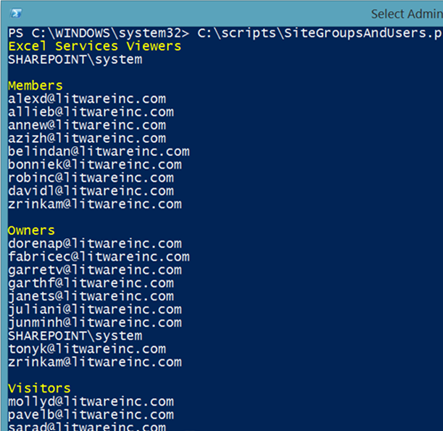
هذه هي جميع المجموعات التي تم إنشاؤها للموقع https://litwareinc.sharepoint.com/sites/finance، وجميع المستخدمين المعينين لتلك المجموعات. أسماء المجموعات باللون الأصفر لمساعدتك على فصل أسماء المجموعات عن أعضائها.
كمثال آخر، إليك مجموعة أوامر تسرد المجموعات وجميع عضويات المجموعة لجميع مواقع SharePoint.
$x = Get-SPOSite
foreach ($y in $x)
{
Write-Host $y.Url -ForegroundColor "Yellow"
$z = Get-SPOSiteGroup -Site $y.Url
foreach ($a in $z)
{
$b = Get-SPOSiteGroup -Site $y.Url -Group $a.Title
Write-Host $b.Title -ForegroundColor "Cyan"
$b | Select-Object -ExpandProperty Users
Write-Host
}
}
راجع أيضًا
الاتصال ب SharePoint PowerShell
الإنشاء مواقع SharePoint وإضافة مستخدمين باستخدام PowerShell
إدارة مستخدمي SharePoint ومجموعاته باستخدام PowerShell
الملاحظات
قريبًا: خلال عام 2024، سنتخلص تدريجيًا من GitHub Issues بوصفها آلية إرسال ملاحظات للمحتوى ونستبدلها بنظام ملاحظات جديد. لمزيد من المعلومات، راجع https://aka.ms/ContentUserFeedback.
إرسال الملاحظات وعرضها المتعلقة بـ